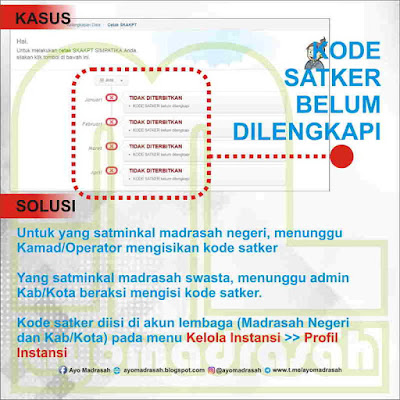Hari ini, menu untuk mencetak Surat Keputusan Analisa Kelayakan Penerima Tunjangan (SKAKPT) sudah berfungsi. Namanya adalah Cetak S36c/d. Namun, sebagaimana pengamatan dari beberapa media sosial, sering kali PTK mengalami kendala dan kasus saat hendak mencetak SKAKPT ini. Beberapa kasus yang paling sering muncul saat mencetak S36d akan diuraikan dibahas dalam artikel ini.
S36c dan S36d merupakan bukti persetujuan dari Ajuan S36a dan S36b. Sebagaimana pernah ulas sebelumnya dalam artikel Prosedur dan Cara Pengisian SKAKPT, Surat Keputusan Analisa Kelayakan Penerima Tunjangan atau SKAKPT merupakan menu baru di Simpatika semester ini. Tujuannya adalah untuk penyederhanaan proses pemberkasan TPG madrasah.
Setelah PTK mengisi SKAKPT dan mencetak Ajuan SKAKPT (S36a atau S36b), ajuan itu kemudian diverifikasi dan validasi oleh Admin Kabupaten/Kota bagi PTK yang bersatminkal di madrasah swasta dan oleh Kepala Madrasah Negeri bagi yang bersatminkal di MTs Negeri dan MA Negeri.
Setelah disetujui, maka terbitlah S36c atau S36d.
S36c atau S36d ini dicetak oleh masing-masing PTK di akun PTK masing-masing, untuk setiap bulan.
Untuk bisa melakukan pencetakan, seorang PTK harus telah disetujui ajuan SKMT dan SKBK (terbit S29e), berstatus layak mendapat tunjangan, dan telah disetujui ajuan perubahan data SKAKPT (form S36a/b).
Untuk mencetak, PTK tinggal login ke akun Simpatika masing-masing. Pilih menu SKAKPT. Di bagian tengah atas akan muncul menu "Cetak SKAKPT", tepat di samping menu "Kelengkapan Data" yang sebelumnya digunakan untuk mengisi data perpajakan dan rekening TPG. Selanjutnya:
Permasalahan pertama adalah menu untuk mencetak SKAKPT tidak muncul di akun PTK. Submenu yang seharusnya ada di samping submenu Kelengkapan Data ini tidak ada.
Kasus semacam ini, lebih dikarenakan oleh faktor cache atau riwayat browser yang digunakan. Browser masing saja menampilkan tampilan yang tersimpan (riwayat) saat membuka menu SKAKPT yang tidak memiliki tombol Cetak SKAKPT.
Cara mengatasi kasus ini ada beberapa. Bisa dengan membersihkan cache dan riwayat browser, menggunakan browser atau komputer yang berbeda, atau bisa juga dengan menggunakan mode penyamaran atau incognito yang dimiliki oleh setiap browser.
cara membersihakn cache browser Google Chrome:
Sedang untuk firefox, caranya:
Kasus berikutnya adalah S36a/b telah disetujui oleh Admin Kab/Kota tetapi dalam menu cetak SKAKPT masih muncul keterangan TIDAK DITERBITKAN, S36 BELUM DISELESAIKAN bersilang merah dan tidak dapat dicetak. Umumnya hal ini terjadi pada PTK yang mengajukan S36a/b pada bulan April 2018 atau sesudahnya.
Berbeda dengan PTK yang S36a/b -nya telah disetujui pada bulan Maret dimana semua bulan SKAKPT langsung aktif dan dapat dicetak, khusus untuk PTK yang S36a/b-nya baru disetujui di bulan April maka S36c/d nya akan berbunyi TIDAK DITERBITKAN, S36 BELUM DISELESAIKAN, untuk bulan Januari s.d April. Hal ini dikarenakan S36c/d yang terbit adalah untuk bulan setelah S36a/b disetujui.
Jadi jika S36a/b disetujui bulan April, maka S36c/d yang aktif (dapat dicetak) adalah untuk bulan berikutnya yaitu bulan Mei dan seterusnya. S36c/d untuk bulan April dan bulan sebelumnya tidak dapat dicetak. Sedangkan penerbitan S36c/d suatu bulan akan dimunculkan oleh sistem di bulan berikutnya (S36c/d bulan April akan dimunculkan di sistem pada bulan Mei).
Sehingga bagi PTK yang S36a/b-nya baru disetujui di bulan April maka silakan tunggu hingga 1 Juni nanti akan dimunculkan S36c/d untuk bulan Mei dan pada bulan berikutnya, 1 Juli akan diterbitkan S36c/d untuk bulan Juni.
Sehingga bagi PTK yang ketika akan mencetak SKAKPT muncul peringatan "TIDAK DITERBITKAN, KODE SATKER BELUM DILENGKAPI", silakan untuk menunggu Admin di tingkat atasnya dalam memasukkan kode satker.
Itu beberapa kasus dan solusi penyelesaikan dalam mencetak SKAKPT di layanan Simpatika. Semoga bermanfaat.
S36c dan S36d merupakan bukti persetujuan dari Ajuan S36a dan S36b. Sebagaimana pernah ulas sebelumnya dalam artikel Prosedur dan Cara Pengisian SKAKPT, Surat Keputusan Analisa Kelayakan Penerima Tunjangan atau SKAKPT merupakan menu baru di Simpatika semester ini. Tujuannya adalah untuk penyederhanaan proses pemberkasan TPG madrasah.
Setelah PTK mengisi SKAKPT dan mencetak Ajuan SKAKPT (S36a atau S36b), ajuan itu kemudian diverifikasi dan validasi oleh Admin Kabupaten/Kota bagi PTK yang bersatminkal di madrasah swasta dan oleh Kepala Madrasah Negeri bagi yang bersatminkal di MTs Negeri dan MA Negeri.
Setelah disetujui, maka terbitlah S36c atau S36d.
S36c atau S36d ini dicetak oleh masing-masing PTK di akun PTK masing-masing, untuk setiap bulan.
Untuk bisa melakukan pencetakan, seorang PTK harus telah disetujui ajuan SKMT dan SKBK (terbit S29e), berstatus layak mendapat tunjangan, dan telah disetujui ajuan perubahan data SKAKPT (form S36a/b).
1. Cara Mencetak SKAKPT
Untuk mencetak, PTK tinggal login ke akun Simpatika masing-masing. Pilih menu SKAKPT. Di bagian tengah atas akan muncul menu "Cetak SKAKPT", tepat di samping menu "Kelengkapan Data" yang sebelumnya digunakan untuk mengisi data perpajakan dan rekening TPG. Selanjutnya:
- Klik menu "Cetak SKAKPT"
- Pilih Tahun
- Muncul daftar bulan yang tersedia, klik pada logo print di bulan yang akan dicetak
- Muncul form S36c (PNS) dan S36d (Non-PNS)
- Lakukan penyimpanan ke PDF atau cetak langsung
2. Kasus Menu Cetak SKAKPT Tidak Tersedia
Permasalahan pertama adalah menu untuk mencetak SKAKPT tidak muncul di akun PTK. Submenu yang seharusnya ada di samping submenu Kelengkapan Data ini tidak ada.
Kasus semacam ini, lebih dikarenakan oleh faktor cache atau riwayat browser yang digunakan. Browser masing saja menampilkan tampilan yang tersimpan (riwayat) saat membuka menu SKAKPT yang tidak memiliki tombol Cetak SKAKPT.
Cara mengatasi kasus ini ada beberapa. Bisa dengan membersihkan cache dan riwayat browser, menggunakan browser atau komputer yang berbeda, atau bisa juga dengan menggunakan mode penyamaran atau incognito yang dimiliki oleh setiap browser.
cara membersihakn cache browser Google Chrome:
- Klik menu kontrol (gambar tiga garis bersusun) di pojok kanan atas
- Klik 'Alat Lainnya'
- Klik 'Hapus data penjelajahan'
- Muncul kotak dialog 'Hapus data penjelajahan'
- Centang pada jenis informasi (terutama 4 jenis teratas)
- Klik 'Hapus data penjelajahan'
- Jika perlu, restat (tutup lalu buka lagi) browser Anda
Sedang untuk firefox, caranya:
- Klik menu kontrol (gambar tiga garis bersusun) di pojok kanan atas
- Terbuka tab pengaturan
- Klik menu Privasi & Keamanan (di sebelah kiri)
- Pada bagian tengah, di bawah riwayat, klik tulisan "membersihkan riwayat terakhir"
- Muncul jendela "Bersihkan Riwayat terakhir"
- Pilih jangka waktu "Semuanya"
- Pada bagian detail, contreng terutama empat pilihan teratas
- Klik "Bersihkan Sekarang"
Jika kesulitan dengan teknis membersihkan riwayat browser, silakan menggunakan browser atau komputer yang berbeda, atau bisa juga dengan menggunakan mode penyamaran atau incognito yang dimiliki oleh setiap browser.
3. Kasus S36 Belum Diselesaikan
Kasus berikutnya, setelah mengklik menu "Cetak SKAKPT" muncul pilihan tahun dan bulan SKAKPT tetapi dengan tulisan "TIDAK DITERBITKAN, S36 BELUM DISELESAIKAN"
Kasus seperti ini disebabkan oleh S36 belum disetujui oleh Admin Kabupaten/Kota (bagi yang satminkal di madrasah swasta) atau oleh Kepala Madrasah Negeri (bagi satminkal madrasah negeri).
Belum disetujui bisa karena beberapa sebab, yang antara lain:
- Admin Kab/Kota tidak menyetui karena ada kesalahan data atau persyaratan yang kurang lengkap.
- S36a atau S36b belum disetorkan ke Admin Kab/Kota atau Kepala Madrasah Negeri
Solusinya, silakan melakukan kordinasi dengan operator madrasah atau admin Kab/Kota sehingga akan diketahui penyebabnya.
[UPDATE] S36a/b Sudah Disetujui tapi Muncul Pesan S36 Belum Diselesaikan
Kasus berikutnya adalah S36a/b telah disetujui oleh Admin Kab/Kota tetapi dalam menu cetak SKAKPT masih muncul keterangan TIDAK DITERBITKAN, S36 BELUM DISELESAIKAN bersilang merah dan tidak dapat dicetak. Umumnya hal ini terjadi pada PTK yang mengajukan S36a/b pada bulan April 2018 atau sesudahnya.
Berbeda dengan PTK yang S36a/b -nya telah disetujui pada bulan Maret dimana semua bulan SKAKPT langsung aktif dan dapat dicetak, khusus untuk PTK yang S36a/b-nya baru disetujui di bulan April maka S36c/d nya akan berbunyi TIDAK DITERBITKAN, S36 BELUM DISELESAIKAN, untuk bulan Januari s.d April. Hal ini dikarenakan S36c/d yang terbit adalah untuk bulan setelah S36a/b disetujui.
Jadi jika S36a/b disetujui bulan April, maka S36c/d yang aktif (dapat dicetak) adalah untuk bulan berikutnya yaitu bulan Mei dan seterusnya. S36c/d untuk bulan April dan bulan sebelumnya tidak dapat dicetak. Sedangkan penerbitan S36c/d suatu bulan akan dimunculkan oleh sistem di bulan berikutnya (S36c/d bulan April akan dimunculkan di sistem pada bulan Mei).
Sehingga bagi PTK yang S36a/b-nya baru disetujui di bulan April maka silakan tunggu hingga 1 Juni nanti akan dimunculkan S36c/d untuk bulan Mei dan pada bulan berikutnya, 1 Juli akan diterbitkan S36c/d untuk bulan Juni.
4. Kasus Kode Satker Belum Dilengkapi
Untuk dapat melakukan pencetakan S36c/d, Kepala Madrasah Negeri/Admin Madrasah Negeri atau Admin Kab/Kota harus telah mengisikan kode satker di akun instansinya. Karena kode satker ini nantinya kan ikut muncul dalam SKAKPT.
Untuk mengisikan kode Satker caranya cukup mudah.
- Admin atau Kamad pada madrasah negeri atau Admin Kab/Kota login ke akunnya masing-masing.
- Pilih layanan instansi (Madrasah atau Kemenag)
- Klik menu "Kelola Instansi"
- Klik menu "Profil Instansi"
- Klik menu "Lihat Info Kantor Kemenag Kota/Kab"
- Klik tanda pensil pada kolom "Satker"
- Isikan Kode Satker
- Simpan
Sehingga bagi PTK yang ketika akan mencetak SKAKPT muncul peringatan "TIDAK DITERBITKAN, KODE SATKER BELUM DILENGKAPI", silakan untuk menunggu Admin di tingkat atasnya dalam memasukkan kode satker.
Itu beberapa kasus dan solusi penyelesaikan dalam mencetak SKAKPT di layanan Simpatika. Semoga bermanfaat.